Apple Music è un'ottima piattaforma, soprattutto se stai utilizzando il dispositivo perfetto. Ora accade che l'iPod sia il dispositivo perfetto per riprodurre musica su Apple Music. Sfortunatamente, l'iPod è noto per non avere una connessione Internet.
Ciò significa che non puoi aggiungere musica scaricandola o acquistandola. Devi sincronizza la tua libreria con il dispositivo iPod utilizzando iTunes senza utilizzare Internet. Quindi, è davvero possibile scoprire come mettere musica su iPod senza iTunes su Mac?
Scopri come aggiungere musica all'iPod senza iTunes gratuito. Ma prima, iniziamo discutendo perché dovresti usare iPod per Apple Music.
Contenuto dell'articolo Parte 1. Motivi per cui dovresti usare iPod nel 2024Parte 2. Come aggiungere musica all'iPod senza iTunes?Parte 3. Sommario
Ti starai chiedendo perché l'iPod è un ottimo dispositivo per la musica quando chiaramente non ha una funzione Internet. Bene, risponderò a questo e ad altro in questa sezione, iniziando con la definizione di iPod.
Cos'è l'iPod?
iPod è una linea di dispositivi portatili sviluppata e distribuita da Apple Inc. Il primo iPod è stato rilasciato nell'ottobre del 2001. L'ultima versione di iPod è iPod Touch e vanta una versione iOS 12.3. Altri prodotti iPod sviluppati includono iPod Nano, Mini, Shuffle e altri.

Perché dovresti usare l'iPod?
Sin dal rilascio iniziale di iPod, è stato elogiato per avere una grande capacità di archiviazione. L'iPod di sesta generazione, in particolare, ha fino a 160 gigabyte di memoria.
Offre anche una riproduzione audio di alta qualità e poiché è molto piccolo, è abbastanza facile portarlo in tasca. Altre caratteristiche presenti in iPod includono la capacità di supportare più formati di audio, video, audiolibri e persino foto.
Un altro punto di forza dell'iPod è il suo design compatto. Sebbene altri lettori MP3 siano dotati di diversi pulsanti utilizzati per navigare, l'iPod ha solo una rotellina e uno schermo. Questo è molto più comodo dei pulsanti in quanto fornisce una facile navigazione.
Inoltre, se si desidera trasferire file su di esso, è necessario solo un cavo USB che viene spesso fornito insieme al prodotto iPod. Il dispositivo include anche app come contatti, blocco note e calendario che possono essere molto utili.
iTunes per iPod
iTunes è noto per essere un'applicazione molto potente. Molte persone considerano avere questa app un vantaggio. Questo è un altro motivo per cui l'iPod è fantastico. Ha iTunes integrato nel suo sistema che può contribuire alla sua praticità e portabilità.
Ora che sai molto sull'iPod, dovresti essere in grado di capire come mettere musica su iPod Shuffle senza iTunes nel 2021 molto facilmente.
Esistono diversi metodi che puoi utilizzare se desideri imparare ad aggiungere musica a iPod senza iTunes. Tuttavia, per questa guida, esamineremo solo i tre metodi più consigliati.
Uno è il metodo tradizionale, l'altro prevede l'utilizzo di Internet e l'ultimo prevede l'utilizzo di software di terze parti. Cominciamo con il metodo tradizionale.
L'aggiunta di musica all'iPod utilizzando il computer in genere richiede l'utilizzo di iTunes. Questo può essere un po 'fastidioso soprattutto se stai usando il PC, poiché iTunes non è integrato nel sistema operativo. Inoltre, se hai intenzione di installarlo, il tuo spazio di archiviazione sarà ridotto.
Ecco perché è stato creato il semplice metodo di trascinamento della selezione. Usando questo fantastico trucco, puoi imparare come aggiungere musica all'iPod senza iTunes. Quindi, senza ulteriori indugi, procediamo con i passaggi:
Nota: Assicurati che iTunes non sia attualmente aperto sul tuo computer. Controlla la barra delle applicazioni in quanto potrebbe avere iTunes in esecuzione in background, il che potrebbe rovinare l'intero processo.
Se non riesci a trovare le canzoni, vai nella cartella con il nome "ipod_control" o cercala nella finestra di Explorer. Questo è tutto ciò che devi fare se vuoi imparare come aggiungere musica su iPod senza iTunes.

Normalmente, non puoi trasferire i file di Apple Music semplicemente trascinandoli dal computer e rilasciando i file sul tuo iPod. Potrebbe funzionare su musica da altre piattaforme, ma non funzionerà con Apple Music, principalmente a causa di Protezione DRM.
Quindi, se vuoi ancora imparare come aggiungere musica a iPod senza iTunes e hai un abbonamento, è possibile. Ma prima, avrai bisogno di quanto segue:
Una volta soddisfatti questi requisiti, sei idoneo per imparare ad aggiungere musica all'iPod senza iTunes. Ora ecco i passaggi che devi seguire:
Normalmente, l'opzione Sincronizza musica è abilitata. Tuttavia, dovrai comunque aspettare un po 'fino a quando tutti i brani non saranno sincronizzati. Questa operazione potrebbe richiedere del tempo a seconda di quante canzoni hai. Assicurati di scollegare il tuo iPod dal computer e controlla se sono stati sincronizzati correttamente.
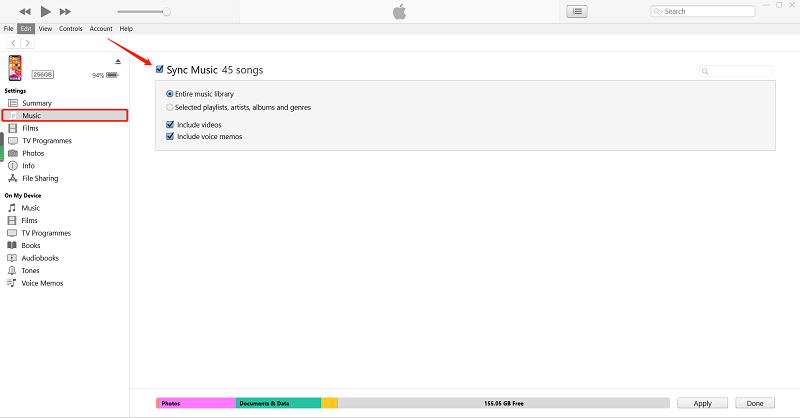
TuneSolo Apple Music Converter è un software molto potente che può aiutarti a scaricare e persino convertire i file da iTunes o Apple Music. In questo modo, puoi imparare come aggiungere musica all'iPod senza iTunes. Puoi trovare ulteriori informazioni sulle funzionalità di questo software di seguito:

Caratteristica Principale:
Altre caratteristiche:
Ora che abbiamo deciso, dovrebbe essere il momento di scoprire come aggiungere musica a iPod senza iTunes utilizzando questo software di terze parti:
Controlla il tuo computer se iTunes è attualmente installato. Dovresti quindi aprire il software Apple Music Converter sul tuo computer. Da questo elenco, seleziona i titoli da scaricare.
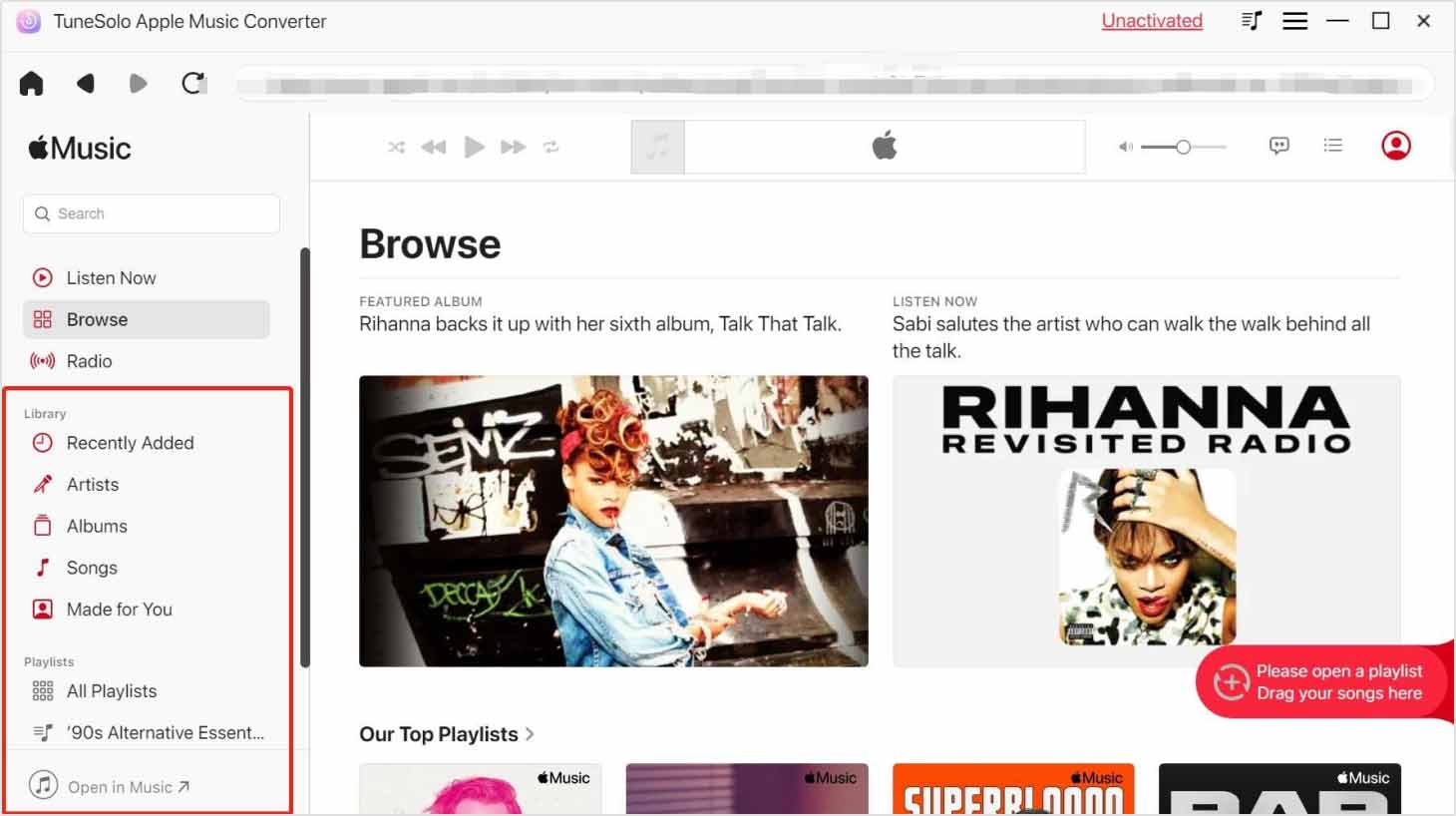
Vedrai Impostazioni di output da sotto l'elenco. In quest'area, dovresti essere in grado di modificare le impostazioni tra cui Formato, Qualità, Codec e altre impostazioni.

Dopo aver configurato le impostazioni, fare clic sul pulsante Converti. Vedrai iniziare il processo di conversione. Devi solo aspettare che sia finita.

Il passaggio finale è trasferire la musica sull'iPod. Puoi farlo collegando l'iPod al computer. Una volta fatto, vai alla memoria Internet dell'iPod, quindi trascina e rilascia tutti i file scaricati in quell'area.
Suggerimento: Assicurati che Apple Music / iTunes sia chiuso prima di aprire Apple Music Converter. E durante la conversione del brano, non eseguire alcuna operazione su Apple Music / iTunes.
Sebbene l'iPod abbia i suoi vantaggi, può essere un po 'difficile imparare come aggiungere musica all'iPod senza iTunes. Dopotutto, iTunes è ciò che utilizziamo principalmente se vogliamo trasferire la musica sui nostri iPod.
Fortunatamente, ci sono modi per trasferire musica sul tuo iPod senza iTunes. Tuttavia, dovresti seguire attentamente i passaggi poiché non sarà nemmeno molto facile. Si spera che questa guida ti abbia reso più facile.
Casa
Apple Music Converter
Come aggiungere musica all'iPod senza iTunes GRATUITAMENTE
Commenti(0)
Rispondi
1.Il tuo nome
2.La tua e-mail
3.La tua recensione
© Copyright 2025 TuneSolo Software Inc. Tutti i diritti riservati.
Lascia un commento
1.Il tuo nome
2.La tua e-mail
3.La tua recensione
Invio